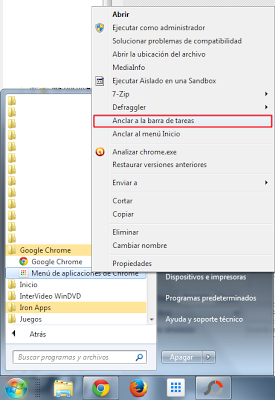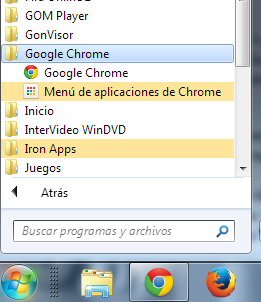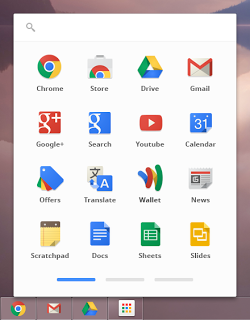 El Menú de aplicaciones es un nuevo menú de Chrome introducido en las últimas versiones del navegador, y que te permite administrar tus aplicaciones instaladas sin necesidad de abrir Google Chrome, además dio lugar a un nuevo tipo de aplicaciones, las aplicaciones de escritorio de Google Chrome, que funcionan de forma similar a los programas instalados y que beneficia especialmente a Chrome OS.
El Menú de aplicaciones es un nuevo menú de Chrome introducido en las últimas versiones del navegador, y que te permite administrar tus aplicaciones instaladas sin necesidad de abrir Google Chrome, además dio lugar a un nuevo tipo de aplicaciones, las aplicaciones de escritorio de Google Chrome, que funcionan de forma similar a los programas instalados y que beneficia especialmente a Chrome OS.Eliminar el Menú de aplicaciones
Si no te gusta el nuevo menú de aplicaciones, tienes la opción de eliminarlo de la barra de tarea haciendo lo siguiente:- Haz click derecho en el icono del menú de aplicaciones
- Selecciona "Desanclar este programa de la barra de tareas"
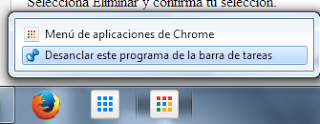 Después de eso, ya no aparecerá en la barra de tareas, aunque aún puedes eliminarlo de Windows haciendo lo siguiente:
Después de eso, ya no aparecerá en la barra de tareas, aunque aún puedes eliminarlo de Windows haciendo lo siguiente:- Ve a Inicio>Todos los programas>Google Chrome
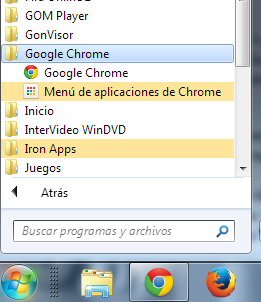
- Haz click derecho en Menú de aplicaciones de Chrome
- Selecciona Eliminar y confirma tu selección.
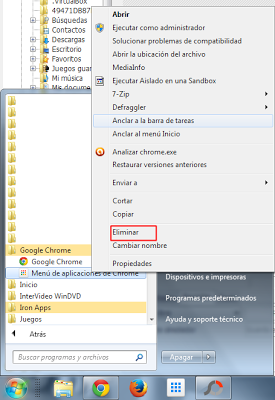
Recuerda que siempre puedes volver a acceder a las aplicaciones de Chrome mediante los marcadores.
Recuperar el menú de aplicaciones
Para recuperar el menú de aplicaciones de Chrome haz lo siguiente:Si no lo eliminaste de Inicio>Todos los programas>Google Chrome, entonces sólo tienes que ir a esa dirección y hacer click derecho en Menú de Aplicaciones de Chrome, después selecciona "Fijar a la barra de tareas" y listo.